Wenn Sie vorhaben, Ihr Huawei-Telefon durch ein Samsung-Telefon zu ersetzen, dann sind Sie vielleicht in einem Dilemma - Kann ich WhatsApp von Huawei auf Samsung übertragen? Wie kann man WhatsApp-Chats von Huawei auf Samsung übertragen, ohne Daten zu verlieren?
Keine Sorge, Sie sind hier genau richtig! In diesem Beitrag zeigen wir Ihnen 6 schnelle und einfache Möglichkeiten, wie Sie WhatsApp von Huawei auf Samsung übertragen können! Ohne Verzögerung, lassen Sie uns jetzt loslegen!
Teil 1. Kann ich WhatsApp von Huawei auf Samsung übertragen?
Weg 1. WhatsApp von Huawei auf Samsung übertragen mit WhatsMover
Weg 2. WhatsApp von Huawei auf Samsung übertragen mit Google
Weg 3. WhatsApp von Huawei auf Samsung übertragen mit Google Drive
Weg 4. WhatsApp von Huawei auf Samsung übertragen mit Samsung Smart Switch
Weg 5. WhatsApp von Huawei auf Samsung übertragen mit Phone Clone
Weg 6. WhatsApp von Huawei auf Samsung übertragen mit Bluetooth
Teil 1. Kann ich WhatsApp von Huawei auf Samsung übertragen?
Ja, WhatsApp-Daten können von Huawei-Geräten auf Samsung-Geräte übertragen werden. Ob WhatsApp-Chats, WhatsApp-Kontakte oder WhatsApp-Dateien, sie alle können von Huawei auf Samsung übertragen werden.
In der Tat gibt es eine ganze Reihe verschiedener Methoden, die Ihnen helfen können, WhatsApp-Daten zwischen Huawei und Samsung zu übertragen. Hier sind 6 einfache und effektive Methoden zusammen mit ihren Schritt-für-Schritt-Anleitungen, sehen Sie sie sich an!
Teil 2. Wie überträgt man WhatsApp von Huawei auf Samsung?
Weg 1. Übertragen von WhatsApp von Huawei auf Samsung über WhatsMover
Der einfachste Weg, WhatsApp von Huawei auf Samsung übertragen, ist die Verwendung von WhatsMover. Diese professionelle WhatsApp-Transfer-Software kann WhatsApp-Daten schnell von einem Gerät auf ein anderes übertragen. Mit nur wenigen Klicks können Sie alle Ihre WhatsApp-Daten mühelos übertragen. Außerdem können Sie damit auch WhatsApp von Samsung auf Huawei übertragen!
WooTechy WhatsMover - Beste WhatsApp Übertragungstool

5,000,000+
Herunterladen
Übertragen Sie WhatsApp direkt zwischen Android und iOS (Android zu Android, iPhone zu iPhone, Android zu iPhone, iPhone zu Android)
Übertragen Sie alle WhatsApp-Datentypen, einschließlich Chats, Nachrichten, Kontakte, Bilder, Videos, Dateien und Emojis
Unterstützt die meisten iPhone-Modelle und Android-Handys wie Huawei, Xiaomi, Samsung, LG, Motorola, etc
Neben der WhatsApp-Übertragung können Sie auch WhatsApp-Daten auf iPhone und Android exportieren, sichern und wiederherstellen
Mehrsprachige Unterstützung, einschließlich Englisch, Deutsch, Französisch, Spanisch, Italienisch, Chinesisch, Japanisch und mehr
Einfach zu bedienen, einfache Schritte, keine technischen Kenntnisse erforderlich
Kostenloses Laden
Sicherer Laden
Wie überträgt man WhatsApp von Huawei auf Samsung in 1 Klick?
Schritt 1. Laden Sie WhatsMover herunter, installieren Sie es und starten Sie es auf dem Computer. Schließen Sie sowohl das Huawei-Telefon als auch das Samsung-Telefon über USB an den Computer an und klicken Sie dann auf WhatsApp zwischen Geräten übertragen.
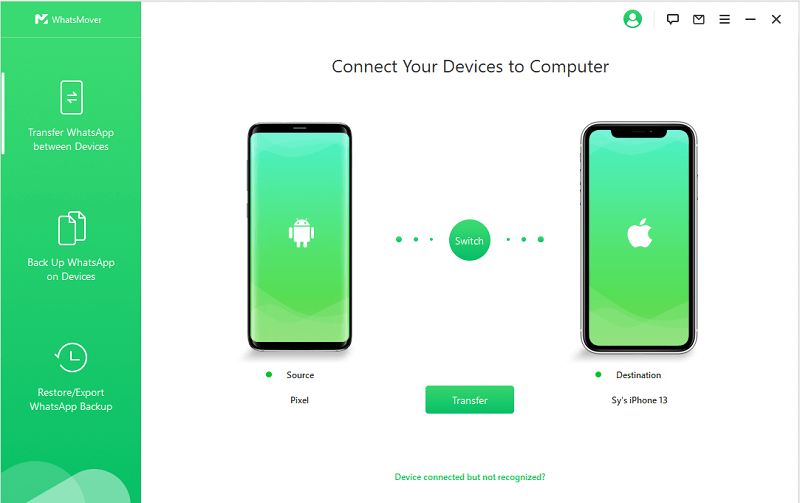
Schritt 2. Wählen Sie die WhatsApp-Daten aus, die Sie übertragen möchten, und klicken Sie dann auf die Schaltfläche Übertragen.
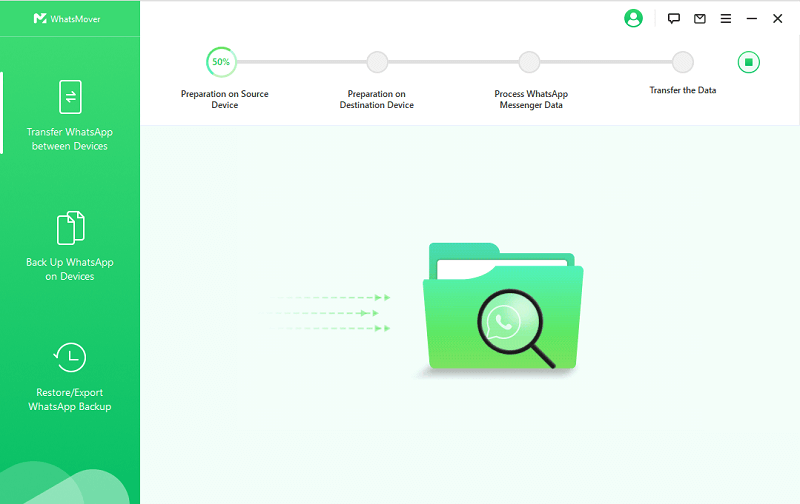
Schritt 3. Wenn der Übertragungsprozess abgeschlossen ist, klicken Sie auf "Fertig". Jetzt sind alle Ihre WhatsApp-Daten von Ihrem Huawei-Handy auf Ihr Samsung-Handy übertragen worden!
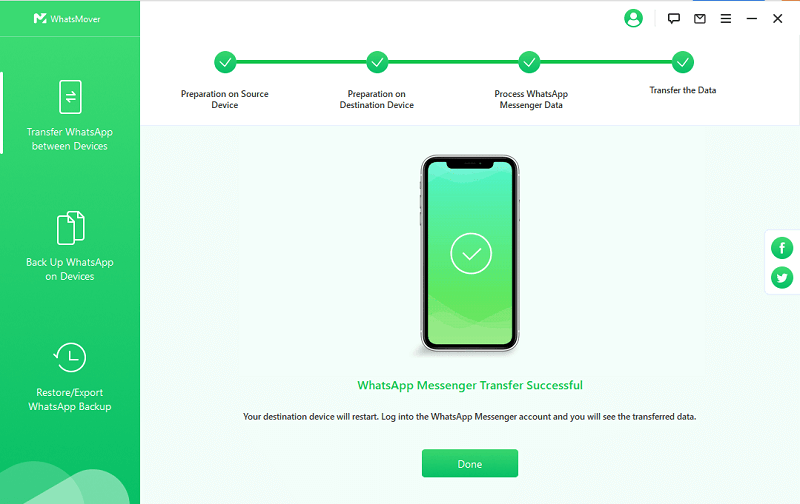
Kostenloses Laden
Sicherer Laden
Weg 2. Übertragen von WhatsApp von Huawei auf Samsung über Google Sync
Eine weitere Möglichkeit, Daten zwischen Android-Geräten zu übertragen, ist die Verwendung von Google Sync. Diese Methode der Datenübertragung erfordert jedoch einige zusätzliche Schritte. Außerdem ist es wichtig zu beachten, dass genügend Speicherplatz auf Ihrem Google-Konto vorhanden sein sollte.
Schritt 1. Vergewissern Sie sich zunächst, dass Sie in Ihrem Google-Konto auf beiden Geräten angemeldet sind.
Schritt 2. Gehen Sie dann auf Ihrem Huawei-Handy zu Einstellungen > Konten > Google.
Schritt 3. Schalten Sie in Ihren Google-Einstellungen die Datensynchronisierung ein. Drücken Sie den Schalter neben Kontakte, Laufwerk, App-Daten und allen anderen Daten, die Sie synchronisieren möchten.
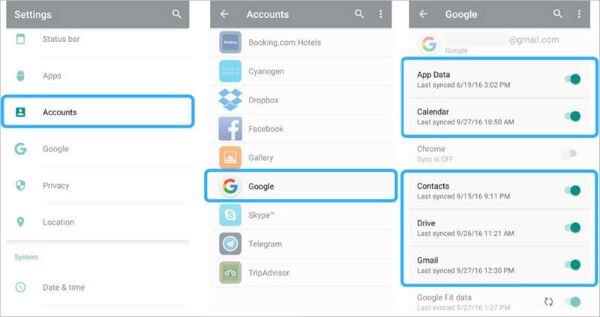
Schritt 4. Überprüfen Sie die Google-Einstellungen auf Ihrem Samsung. Führen Sie die gleichen Schritte aus, um festzustellen, ob die Synchronisierung aktiviert ist.
Schritt 5. Sobald Ihre Daten synchronisiert sind, sollten auch Ihre WhatsApp-Daten übertragen werden.
Weg 3. Übertragen von WhatsApp von Huawei auf Samsung über Google Drive
Sie können auch die Google Drive-Sicherung verwenden, um WhatsApp von Huawei auf Samsung zu übertragen. Die Google Drive-Sicherung ist eine gängige Übertragungsmethode, aber nicht die idealste, da sie mehr Schritte erfordert. Sie können es aber dennoch versuchen.
Schritt 1. Öffnen Sie WhatsApp auf Ihrem Huawei-Handy. Gehen Sie zu Weitere Optionen > Einstellungen > Chats > Chat-Backup.
Schritt 2. Drücken Sie auf Auf Google Drive sichern und wählen Sie dann aus, wie oft Sie Ihre WhatsApp-Daten sichern möchten.
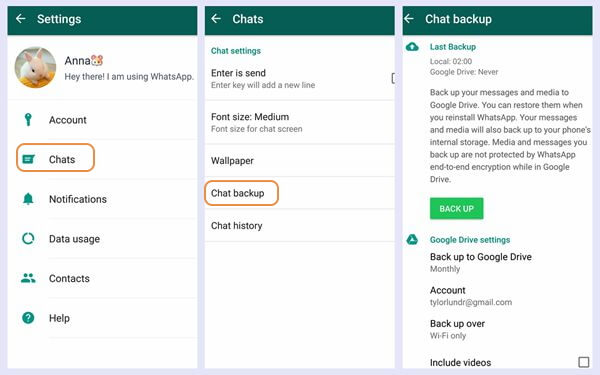
Schritt 3. Wählen Sie das Google-Konto, in dem die Daten gesichert werden sollen. Klicken Sie auf Sichern und die Daten sollten auf Google Drive heruntergeladen werden.
Schritt 4. Laden Sie Google Drive auf Ihr Samsung-Handy herunter. Gehen Sie dann zu Drive und laden Sie die Sicherung auf Ihr Handy herunter.
Schritt 5. Öffnen Sie WhatsApp und melden Sie sich bei Ihrem Konto an. Drücken Sie die Schaltfläche Wiederherstellen. Die App erkennt das Backup von Google Drive und stellt es für Sie auf Ihrem Samsung-Gerät wieder her.
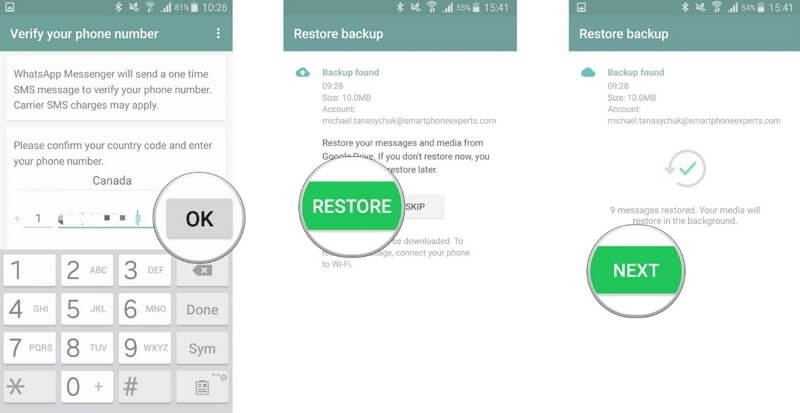
Weg 4. Übertragen von WhatsApp von Huawei auf Samsung über Samsung Smart Switch
Samsung Smart Switch ist perfekt für Benutzer, die Daten zwischen Samsung und anderen Geräten übertragen möchten. Dies ist ein nahtloser Prozess, aber es kann länger dauern, Daten auf diese Weise zu übertragen und manchmal können einige Fehler auftreten. Wenn Sie es trotzdem ausprobieren möchten, hier sind die genauen Schritte.
Schritt 1. Rufen Sie den App Store auf und laden Sie die Samsung Smart Switch-App auf Ihre beiden Android-Handys herunter.
Schritt 2. Öffnen Sie die App und legen Sie Ihr Huawei-Handy als Sendegerät und Ihr Samsung-Handy als Empfangsgerät fest.
Schritt 3. Schalten Sie Bluetooth und Wi-Fi ein und verbinden Sie Ihre Telefone mit der App. Es wird ein Code an Ihr Telefon gesendet. Geben Sie ihn ein, um die Datenübertragung zu bestätigen.
Schritt 4. Wählen Sie die WhatsApp-Daten, die Sie übertragen möchten, und klicken Sie auf die Option Senden. Nach einer Weile werden Ihre WhatsApp-Daten auf Ihr Samsung-Handy übertragen.
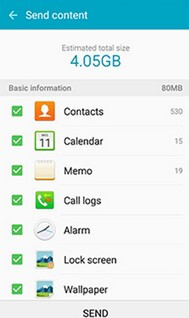
Weg 5. Übertragen von WhatsApp von Huawei auf Samsung über Phone Clone
Andere Android-Datenübertragungs-Apps, wie Phone Clone, können auch verwendet werden, um WhatsApp-Daten von Huawei auf Samsung zu übertragen. Der Prozess ist nicht kompliziert, folgen Sie den Schritten unten.
Schritt 1. Laden Sie zuerst das Programm Phone Clone auf beide Telefone herunter und wählen Sie den Typ des Telefons.
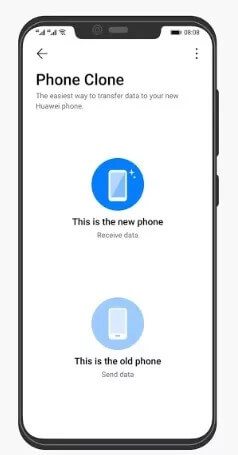
Schritt 2. Ein QR-Code wird auf Ihrem Samsung-Telefon angezeigt. Verwenden Sie Phone Clone von Huawei, um den Code zu scannen. Die beiden Android-Handys werden miteinander verbunden.
Schritt 3. Wählen Sie auf dem Huawei-Telefon Apps und Daten > WhatsApp und klicken Sie auf die Schaltfläche Übertragen. Warten Sie, bis der Übertragungsprozess abgeschlossen ist.
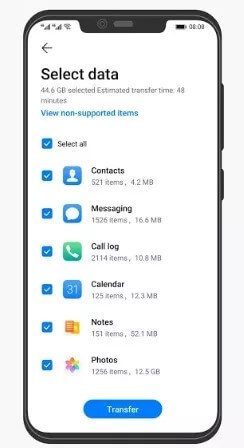
Weg 6. Übertragen von WhatsApp von Huawei auf Samsung über Bluetooth
Schließlich können Sie WhatsApp-Daten mit Bluetooth von Huawei auf Samsung übertragen. Wenn die WhatsApp-Dateien jedoch sehr groß sind, kann der Übertragungsprozess sehr zeitaufwendig sein und Sie müssen sie einzeln übertragen. Außerdem werden einige Datentypen nicht übertragen.
Schritt 1. Schalten Sie in den Einstellungen Ihrer beiden Telefone Bluetooth ein. Halten Sie die Telefone nahe beieinander, damit sie die Daten erfolgreich übertragen.
Schritt 2. Gehen Sie auf Ihrem Huawei zum Dateimanager und wählen Sie die Dateien aus, die Sie übertragen möchten.
Schritt 3. Wählen Sie Freigeben > Bluetooth. Akzeptieren Sie die Übertragungsanfrage auf Ihrem Samsung. Damit sollten die WhatsApp-Daten übertragen werden.
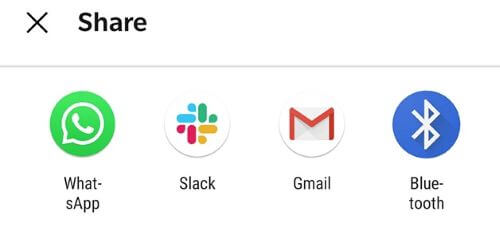
Fazit
Nun, oben sind 6 einfache Methoden, wie man WhatsApp von Huawei auf Samsung überträgt. Jede Methode hat ihre eigenen Vor- und Nachteile. Jetzt können Sie die am besten geeignete Methode wählen, um WhatsApp-Daten von Huawei auf Samsung zu übertragen!
Es lohnt sich zu betonen, dass, wenn Sie alle WhatsApp-Daten auf Ihr neues Telefon auf die schnellste und einfachste Weise übertragen möchten, dann empfehlen wir Ihnen dringend, dieses super nützliche WhatsApp Übertragungstool zu verwenden - WhatsMover, das Ihnen erlaubt, WhatsApp mit einem einzigen Klick auf ein neues Telefon zu übertragen! Testen Sie es noch heute kostenlos!
Kostenloses Laden
Sicherer Laden







